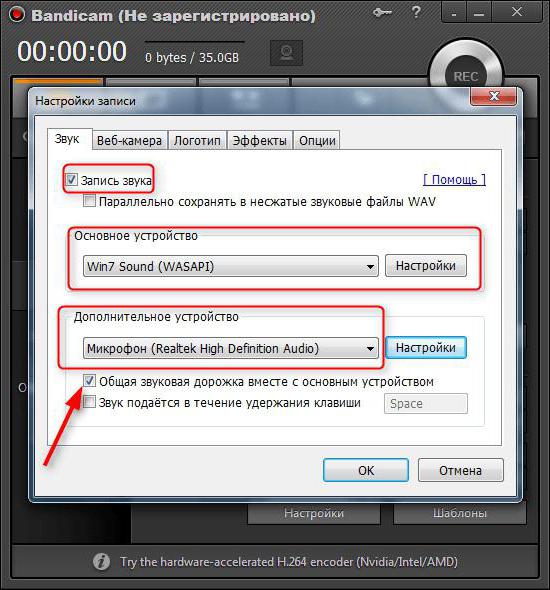Como configurar um microfone no "Windows 7": instrução
Hoje, a maioria das pessoas prefere se comunicarInternet Isso é feito principalmente através do programa Skype. O problema é que, apesar da popularidade das chamadas na Web e do aprimoramento da tecnologia, a audibilidade do interlocutor ainda deixa muito a desejar. E não está no programa e não como uma conexão.
Microfones baratos embutidos na placa-mãe não são capazes de fornecer um nível de volume confortável. Como faço para configurar o microfone no Windows 7?
Selecione um dispositivo

Entre um grande número de modelos, existem várias opções:
- microfones analógicos comuns;
- microfones integrados em uma webcam;
- microfones USB.
Modelos analógicos

Esse tipo é chamado de microfones comunsperna e mais caro. Entre os mais baratos, você pode encontrar os mais sensíveis que se encaixam em soluções mais sólidas. Todos os microfones de computador possuem cápsulas de eletreto, e será difícil aplicá-los sem um amplificador.
Microfones analógicos são conectados ao soquetea unidade do sistema, que acontece no painel frontal ou traseiro e geralmente é pintada de rosa. Para ter uma boa audibilidade, você precisa de uma boa entrada na placa de som. Sem isso, a audibilidade estará abaixo de um nível aceitável.
Um microfone embutido na câmera e um microfone USB

Um tipo analógico é frequentemente embutido na câmeramicrofone. Neste caso, o conector será padrão - 3,5 mm ou USB. O segundo tipo é melhor, uma vez que tais modelos possuem um amplificador embutido, que é alimentado por um barramento USB. É capaz de fornecer na maioria dos casos um nível confortável de som.
Mas há uma nuance - no ônibus você não pode apenastransmitir som, porque antes disso ele precisa ser digitalizado. Câmeras baratas têm conversores abaixo do padrão, por causa do que a voz do interlocutor é ouvida mal.
Um microfone USB sem câmera possui uma qualidade de som superior, mas há poucos modelos desse tipo no mercado.
Como no "Windows 7" para ajustar um sistema de microfone significa?

Por exemplo, umaCodec Realnek HD. O dispositivo deve estar conectado à entrada antes de configurar o microfone. "Windows 7" quando conectado iniciará o gerenciador de codecs, que perguntará sobre o tipo de dispositivo conectado. Selecione a entrada "Mic". Agora você pode configurá-lo.
Para fazer isso, você pode usar o gerenciador de somRealtek ou um painel de controle de som do sistema operacional, que também é chamado de mixer de volume. Para abrir o despachante, você precisa clicar no seu ícone na bandeja e iniciar o mixer - clique com o botão direito no ícone correspondente e selecione o item "Gravadores".
Se o microfone não funcionar, o "Windows 7" primeirodeve encontrá-lo. Dependendo do nome, os nomes podem ser diferentes. Mas deve necessariamente haver algo como o Mic. Se o dispositivo não estiver conectado, ele não será exibido na janela. Para ver todas as entradas, incluindo aquelas desativadas, você precisa clicar com o botão direito do mouse no espaço livre na janela e colocar as caixas de seleção apropriadas. Então, o microfone está conectado.
Agora você precisa abrir a guia "Níveis". O programa de configuração de áudio permite que você defina o nível do sinal de entrada como "100" e o nível de ganho como 20 a 30 dB. Esta é a principal razão para o funcionamento silencioso do dispositivo - um pequeno nível de amplificação. Para a maioria dos modelos, 20 dB é suficiente. Com um valor maior, o volume aumentará, mas os ruídos também aumentarão.
Como configurar um microfone no "Windows 7" sem eles? Para combater o ruído, você precisará ir até a guia "Melhorias" e marcar a caixa responsável por suprimi-las. Imediatamente, você precisa remover a marca de seleção, que desativa todos os efeitos sonoros. No caso de haver um efeito de eco, você também pode ativar a configuração correspondente.
Depois que a supressão de ruído for ativada, a voz poderá mudar e adquirir uma tonalidade grosseira. Isso acontece por causa da má qualidade do microfone.
Como no "Windows 7" para configurar um microfone com o Realtek?

Para fazer isso, o gerenciador de som é iniciado. Em seguida, você precisa encontrar uma guia que contenha o nome do microfone. Aqui você também pode ajustar o nível de entrada, ganho, se o microfone estiver funcionando silenciosamente. O programa é muito conveniente e é visualmente claro. Eco e ruído também podem ser suprimidos sem problemas. Deve-se notar que este método de configuração é igualmente adequado para todas as versões do sistema operacional "Windows".
O que pode ser feito ainda?
Se as medidas acima não ajudaramnível confortável de volume do microfone, é melhor comprar uma câmera web com dispositivo embutido. Se você não quiser fazer isso por um motivo ou outro, é necessário trocar o microfone para um modelo mais caro ou comprar uma placa de som separada com uma entrada de alta qualidade. Uma boa solução é comprar um microfone USB, já que sua qualidade é várias vezes maior. Outra opção pode ser a compra de um amplificador de microfone, mas eles valem muito. Alguém consegue encontrar placas de circuito impresso para fabricar independentemente o amplificador e decidir como configurar o microfone no "Windows 7". Mas, para montar esse dispositivo, você precisa de pelo menos um nível amador para entender isso.
Verificando a qualidade da comunicação com o Skype
Para este fim, um serviço especialmente criadoteste de som. Depois de instalar o programa na lista de contatos, por padrão, é ela. Para verificar a conexão, você precisa ligar para este serviço e fazer o que eles dizem nas instruções. Se você está satisfeito com a qualidade do som, você pode usar o microfone sem problemas.